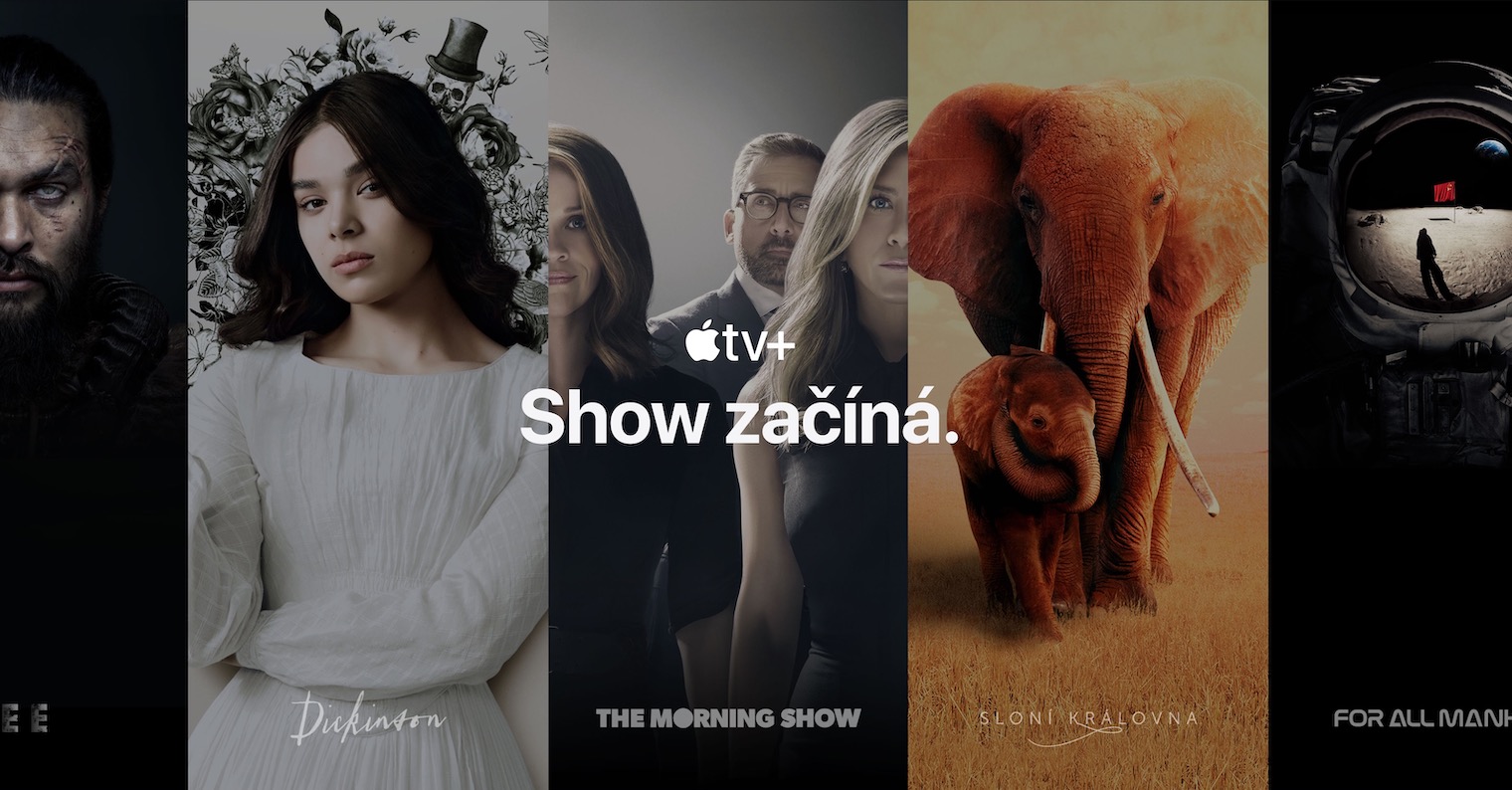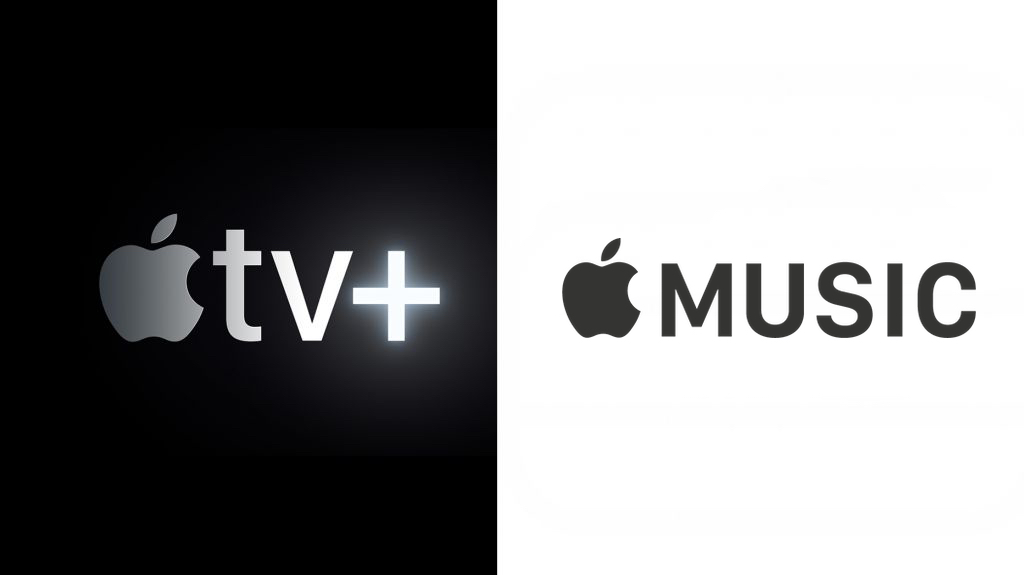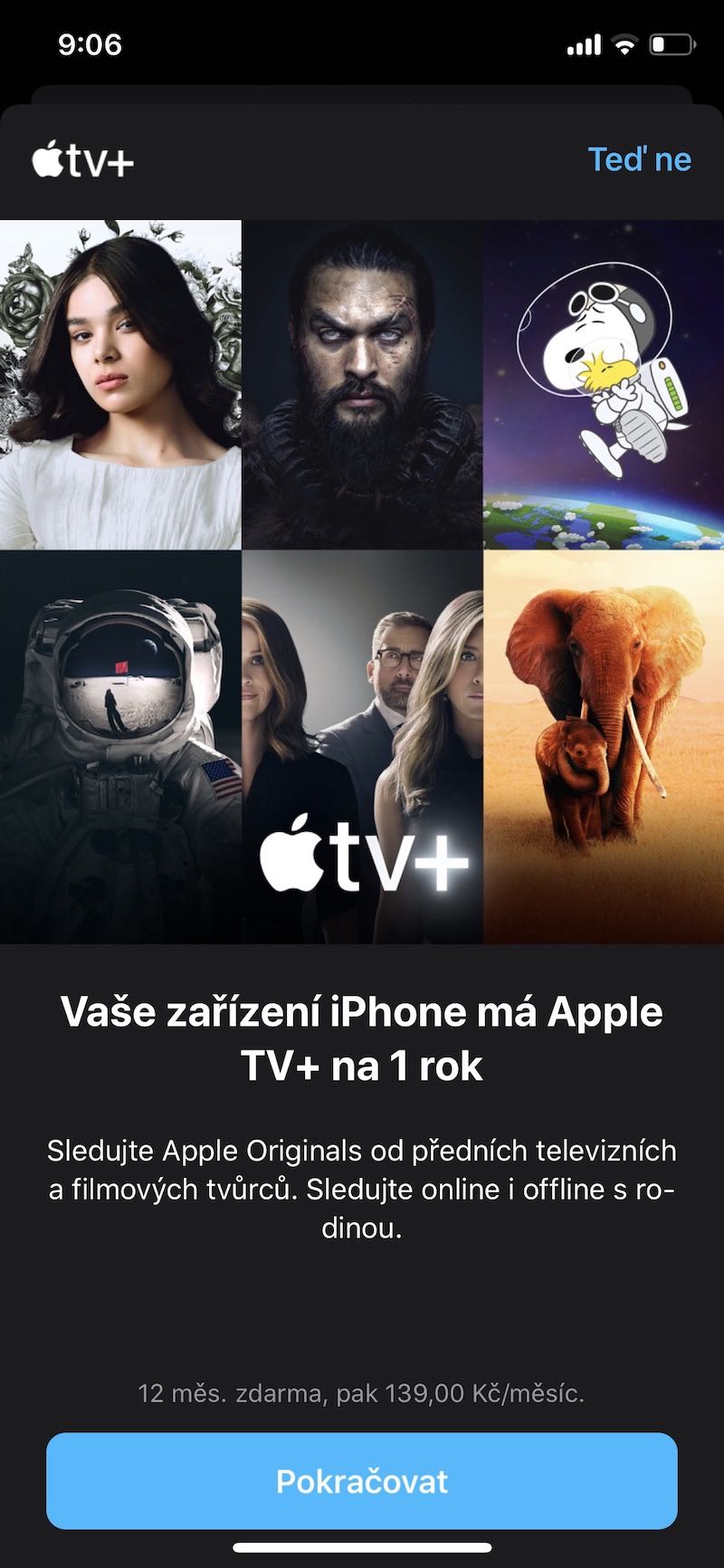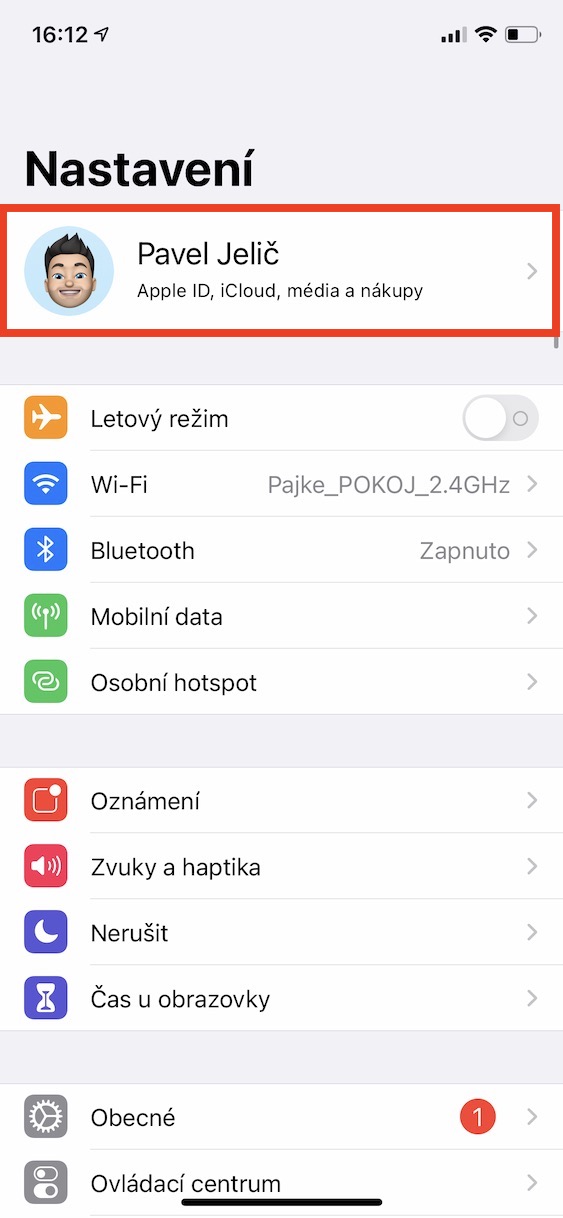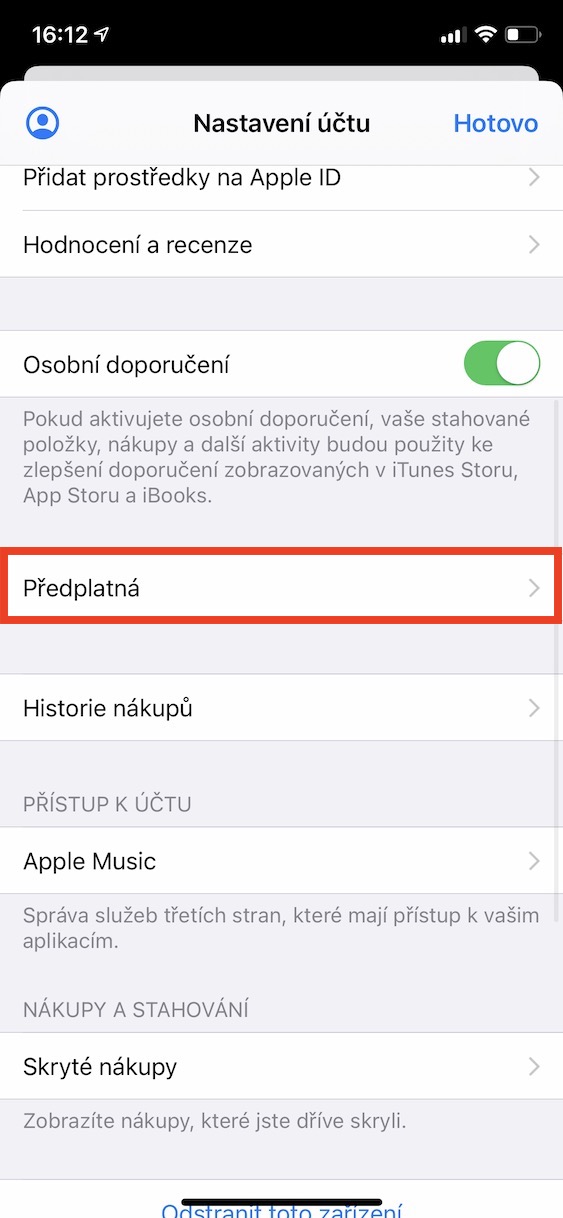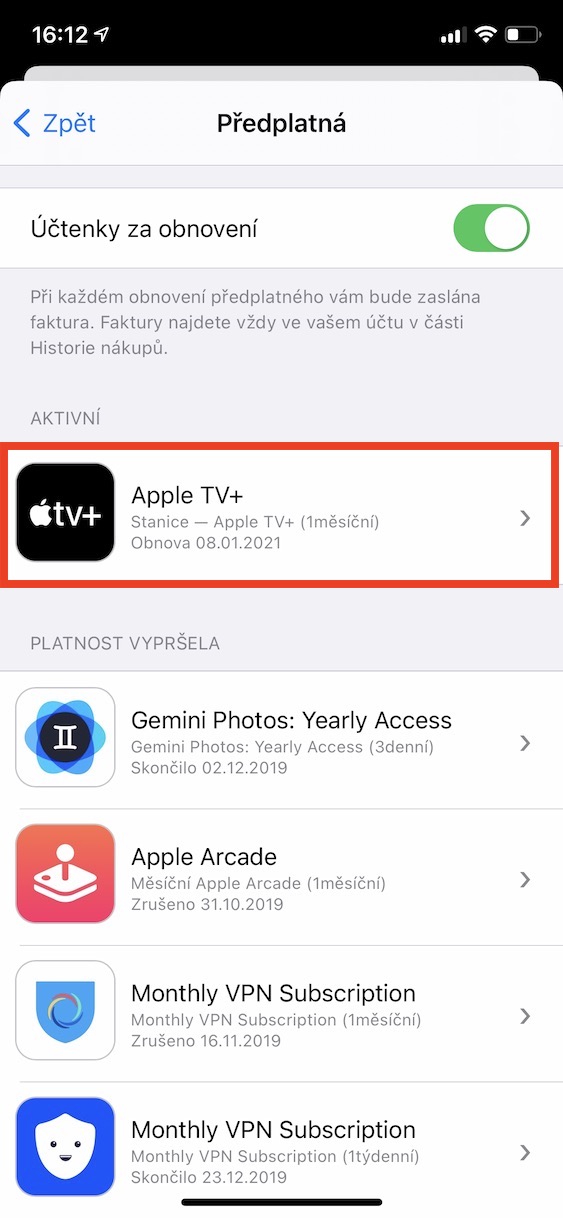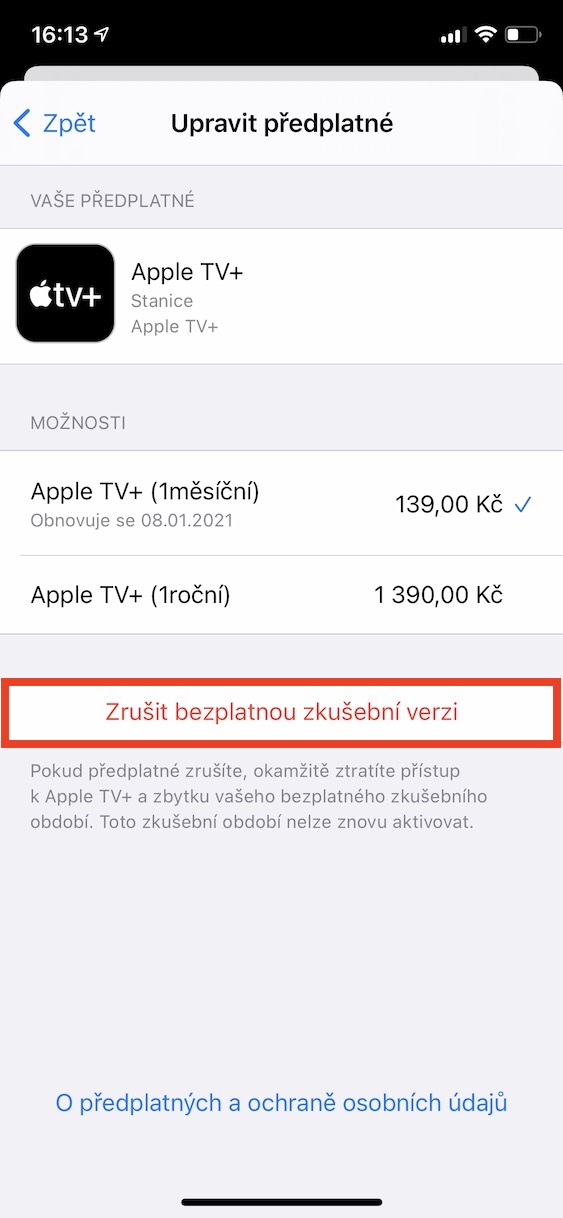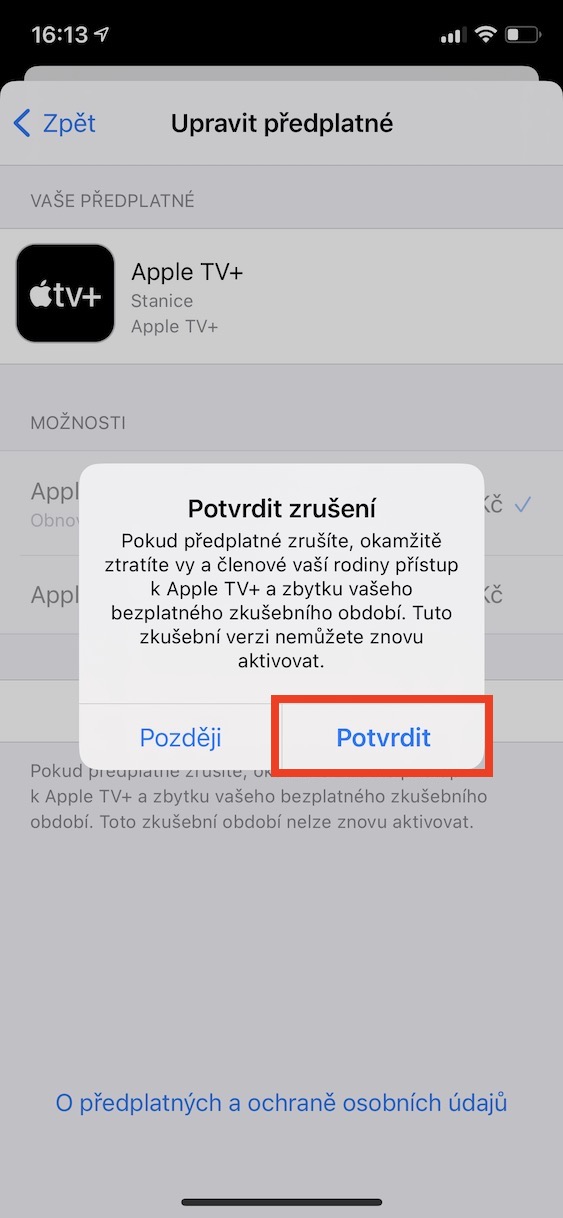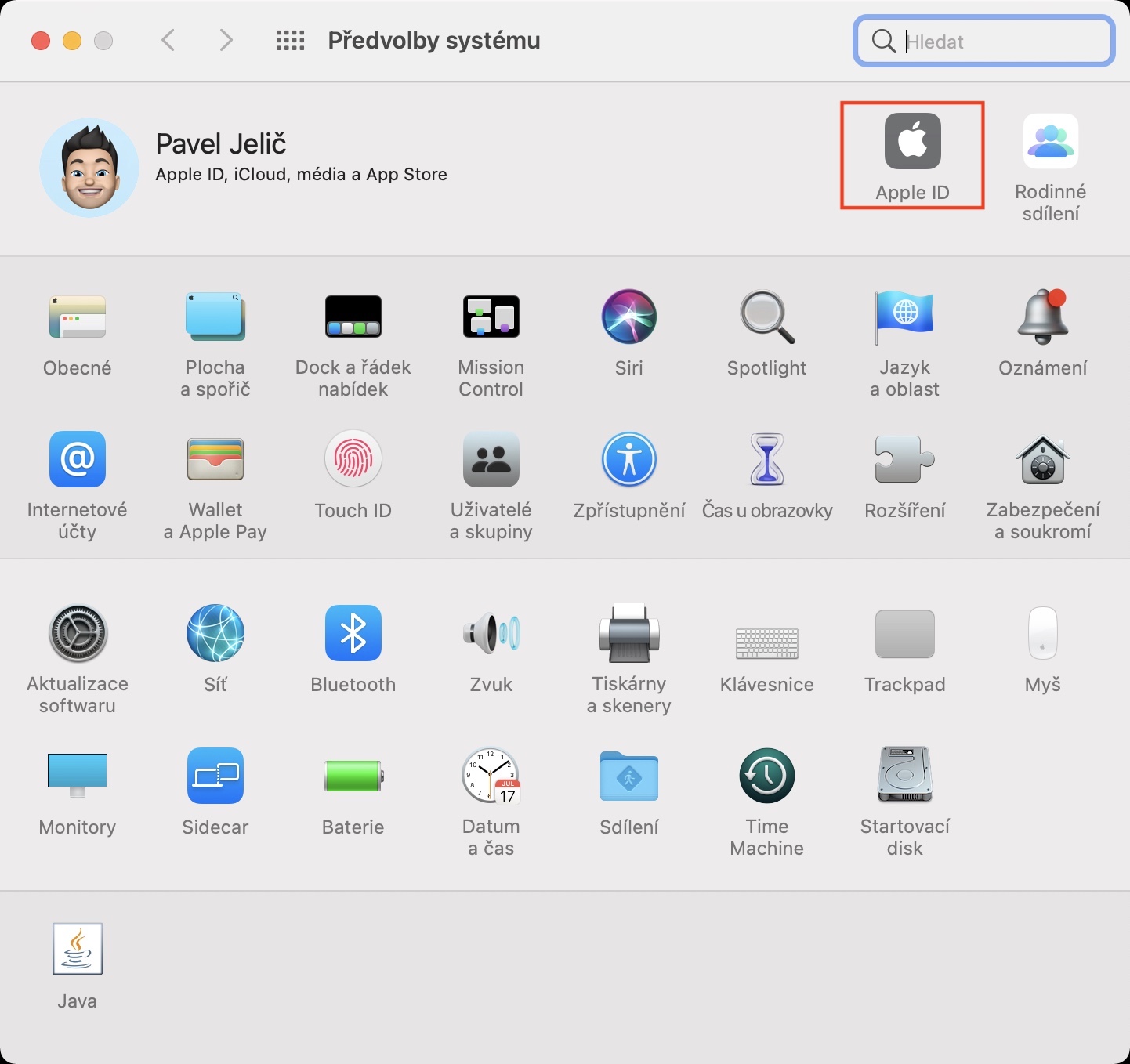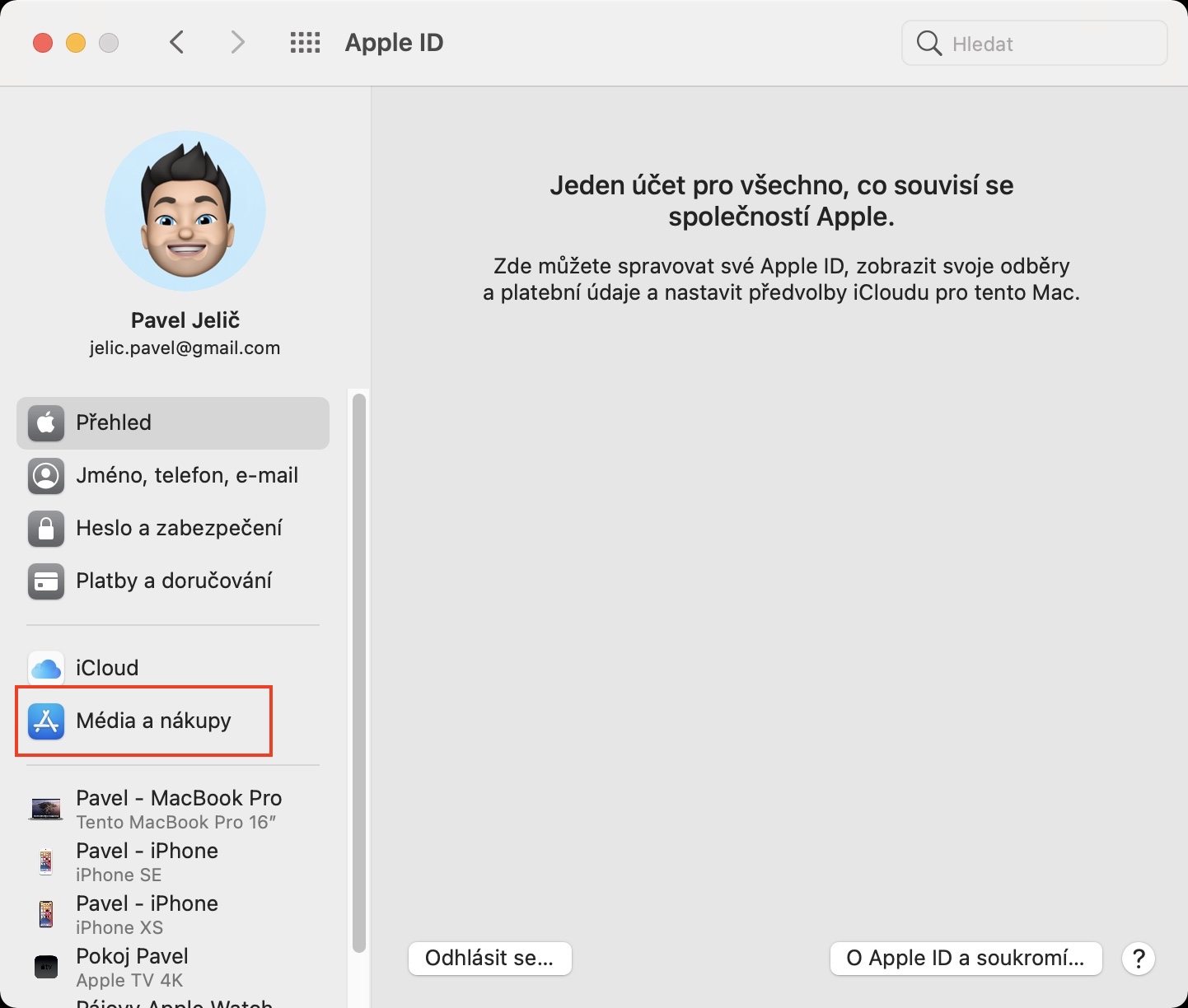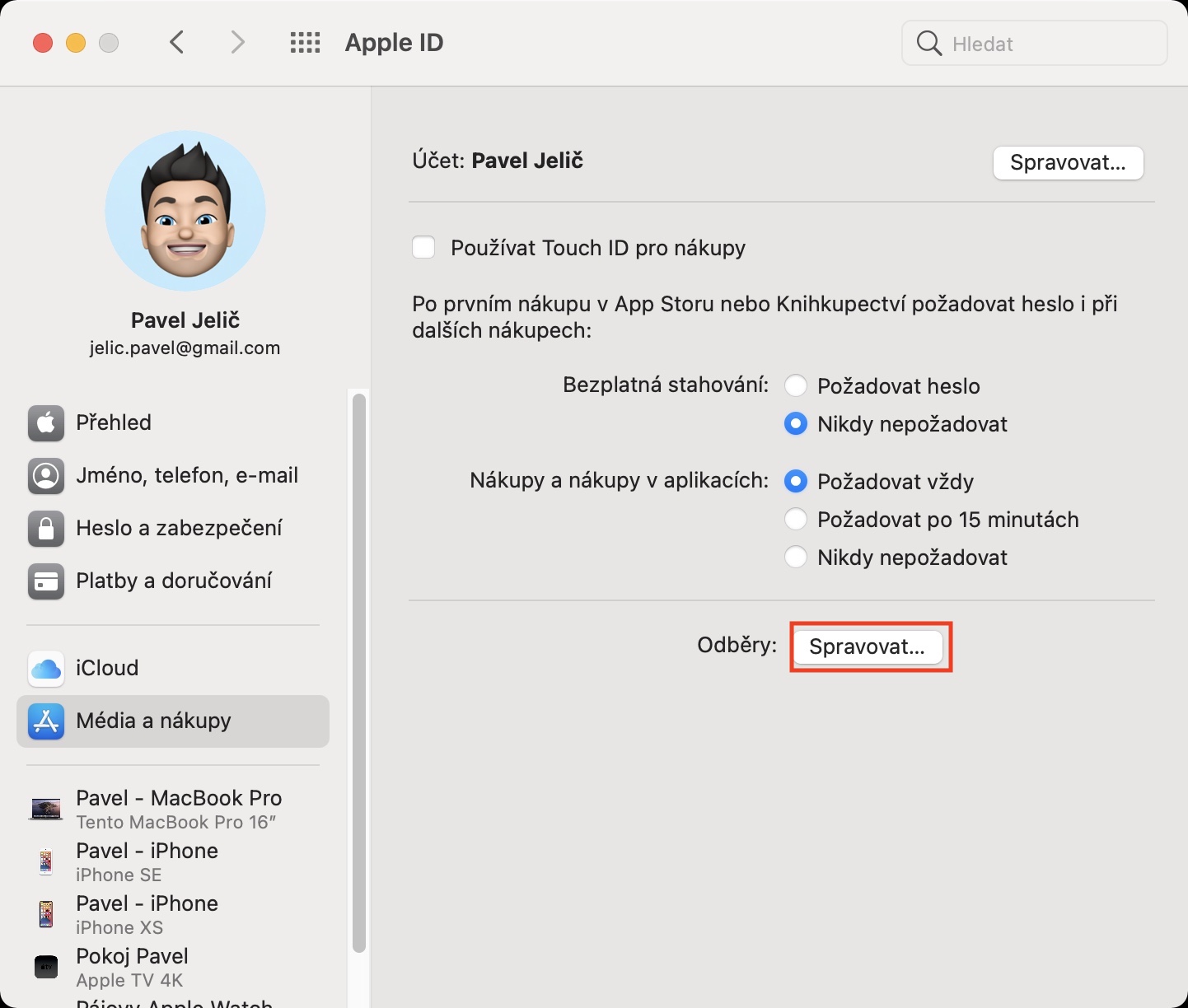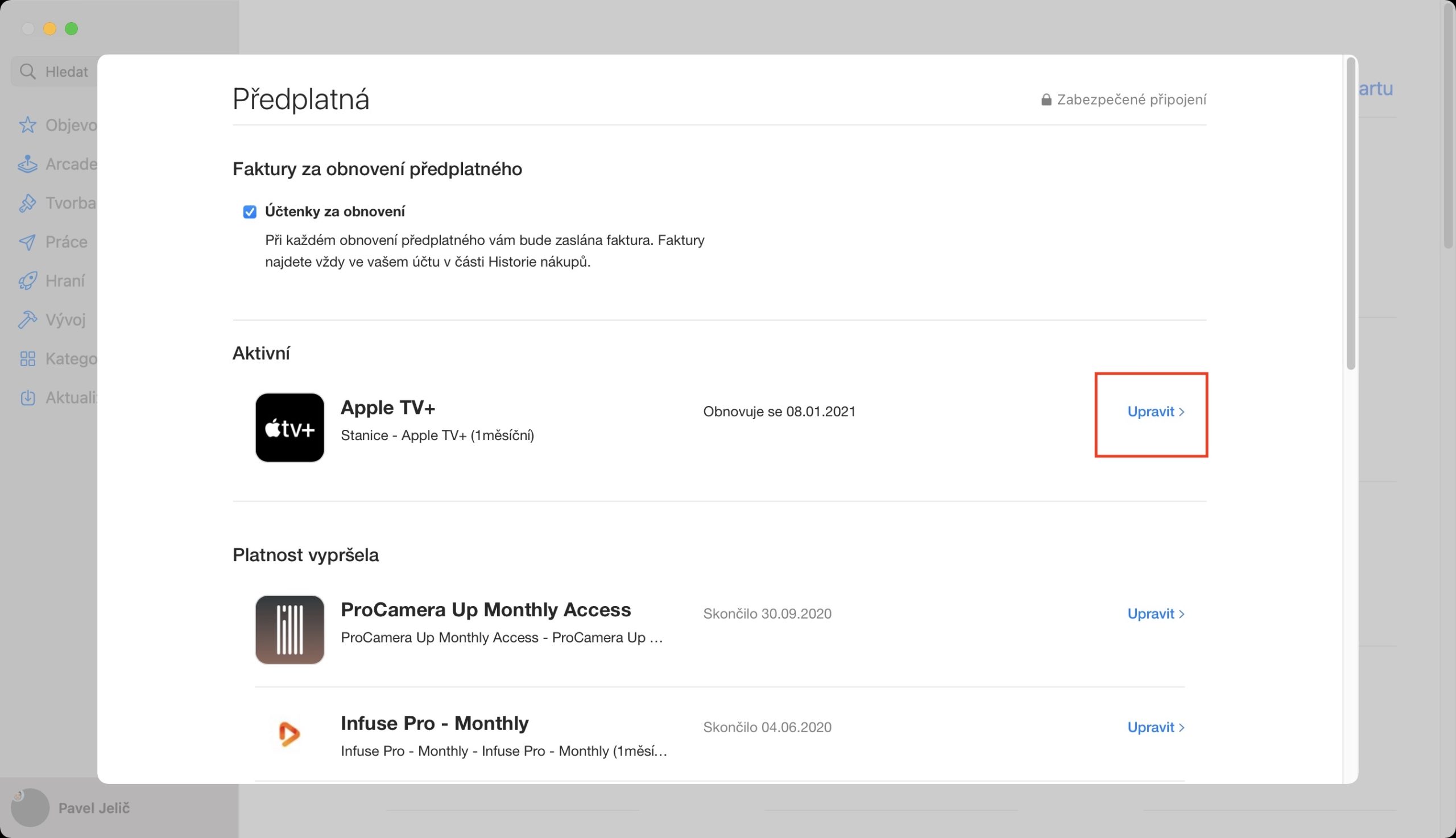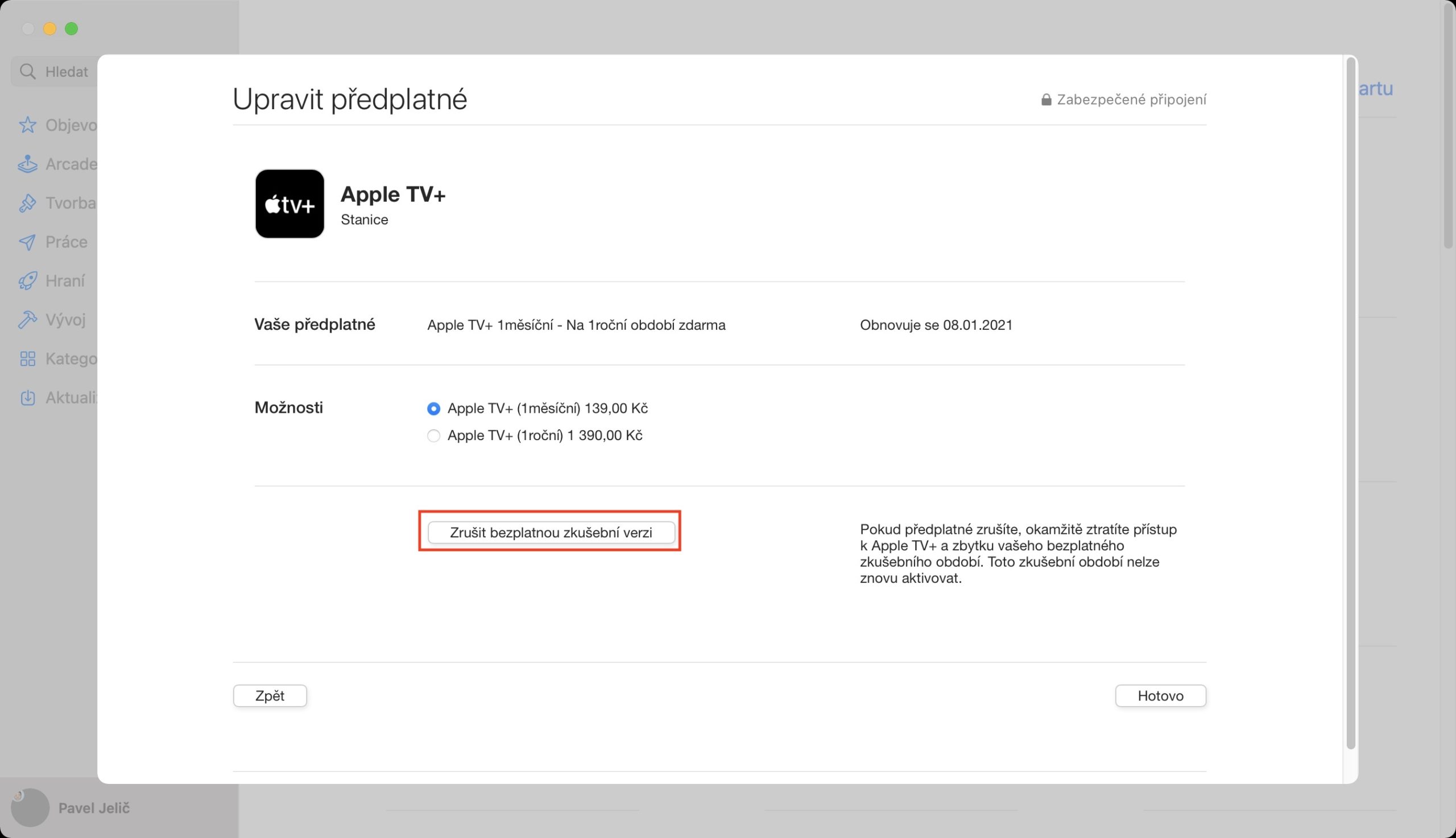Anul trecut, în noiembrie, am văzut introducerea serviciului de streaming Apple TV+, care aparține direct companiei Apple. Mulți dintre noi am găsit pe Apple TV+ una sau mai multe emisiuni preferate de care nu ne putem sătura – putem aminti, de exemplu, serialele The Morning Show sau See, care sunt printre cele mai populare. Desigur, planurile Apple au fost ușor stricate de pandemia de coronavirus, din cauza căreia filmările celei de-a doua serii a emisiunilor menționate au trebuit să fie suspendate. Prin urmare, încă nu există un număr mare de programe în cadrul Apple TV+, dar în acest caz compania Apple joacă cu siguranță pentru calitate și nu pentru cantitate.
Ar putea fi te intereseaza
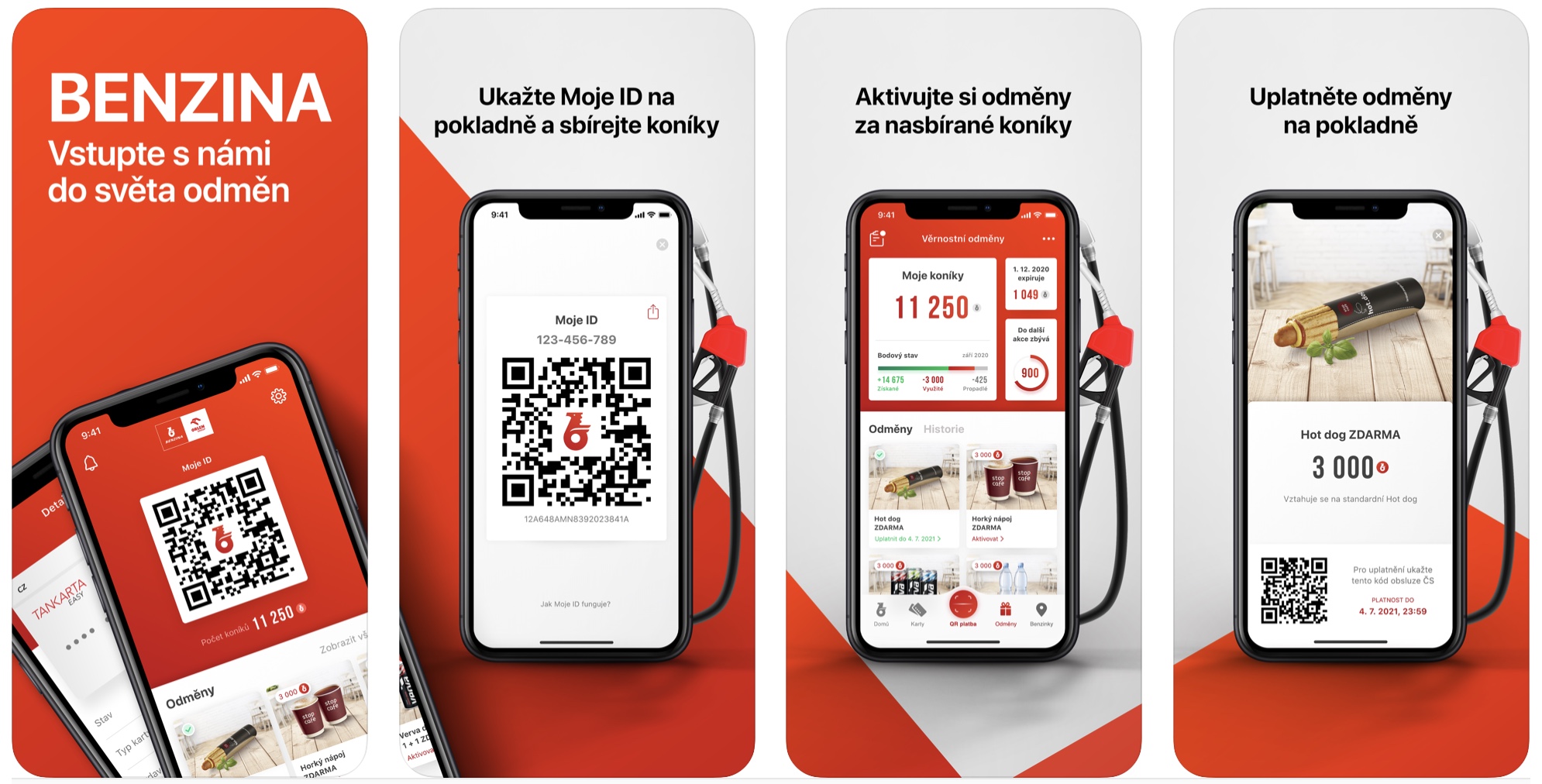
Puteți achiziționa un abonament Apple TV+ la fel ca orice altă aplicație. Cu toate acestea, dacă ați cumpărat un produs Apple cu ceva timp înainte de lansarea Apple TV+ sau la 12 luni după lansare, ați primit un abonament gratuit de un an la serviciu de la Apple. Ca și în cazul tuturor abonamentelor, după expirarea perioadei de probă gratuită, aceasta se prelungește automat, bineînțeles pentru o sumă financiară prestabilită. Desigur, oamenii uită să anuleze reînnoirea automată a abonamentului, așa că se întreabă apoi de ce o anumită parte din bani le-a părăsit contul, în cazul Apple TV+ este de 139 de coroane pe lună. Prin urmare, dorim să vă informăm că perioada dumneavoastră de probă gratuită de un an a serviciului menționat mai sus s-ar putea să se apropie de sfârșit.
Ce o să ne mințim singuri, 139 de coroane nu este o sumă care să ne strice, în orice caz, dacă pur și simplu nu folosești Apple TV+, atunci ar fi păcat să pierzi această sumă, pe care o poți folosi în alte moduri în finală. Dacă doriți să vă anulați abonamentul Apple TV+, credeți-mă, nu este dificil. Să aruncăm o privire împreună la cum să anulăm un abonament pe un iPhone sau iPad și pe Mac-uri și MacBook-uri.
iPhone și iPad
- În primul rând, trebuie să comutați la aplicația nativă de pe dispozitivul iOS sau iPadOS Setări.
- Apoi deschideți în partea de sus aici fila cu profilul dvs.
- După ce faceți acest lucru, atingeți opțiunea Media și cumpărături printr-o bucată de mai jos a autoriza a.
- Pe noul ecran, apoi glisați în jos o bucată de mai jos și faceți clic pe casetă Abonament.
- Acum trebuie să găsiți printre abonamentele active Apple TV +, și apoi l-au lovit.
- Aici, trebuie pur și simplu să atingeți opțiunea Anulați perioada de încercare gratuită.
- În cele din urmă, atingeți pentru a confirma acest pas A confirma.
Mac-uri și MacBook-uri
- Mai întâi, trebuie să atingeți colțul din stânga sus al ecranului pictograma .
- După ce faceți acest lucru, selectați o opțiune din meniul care apare Preferințe de sistem...
- În noua fereastră care apare, apoi faceți clic pe secțiune ID-ul Apple.
- Apoi, apoi treceți la Media și cumpărături.
- Aici mai jos la opțiune Abonamente faceți clic pe butonul Administra…
- Se va deschide o nouă fereastră în care în abonamentele active faceți clic pe opțiune Apple TV + na Editați | ×.
- Aici trebuie doar să atingeți Anulați perioada de încercare gratuită.
- În sfârșit această opțiune a confirma.